Mit Winaero Tweaker 1.54 können Sie entfernte Datei-Explorer-Einstellungen in Windows 11 verwalten
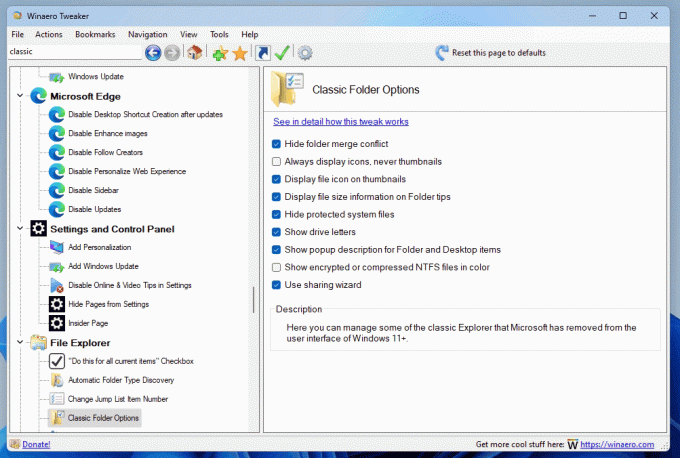
Hier ist ein kurzes Update von Winaero Tweaker. Version 1.54 enthält eine neue Seite „Klassische Ordneroptionen“ in der Kategorie „Datei-Explorer“. Damit können Sie alle Einstellungen verwalten, die Microsoft in Windows 11 entfernt hat Bauen Sie 23481. Außerdem sind zwei Korrekturen enthalten.
Was ist neu in Winaero Tweaker 1.54?
- Die Benutzeroberfläche für Datei-Explorer-Optionen wurde hinzugefügt, die Microsoft ab Build 23481 entfernt hat, sodass Sie sie jetzt verwalten können, ohne die Registrierung bearbeiten zu müssen.
- Konflikt beim Zusammenführen von Ordnern ausblenden.
- Immer Symbol anzeigen, niemals Vorschaubild.
- Dateisymbol auf Miniaturansichten anzeigen.
- Informationen zur Dateigröße in den Ordnertipps anzeigen.
- Geschützte Betriebssystemdateien ausblenden.
- Laufwerksbuchstaben anzeigen.
- Popup-Beschreibung für Ordner- und Desktop-Elemente anzeigen.
- Zeigen Sie verschlüsselte oder komprimierte NTFS-Dateien in Farbe an.
- Verwenden Sie den Freigabeassistenten.
- Ein Fehler in „Einstellungsseiten ausblenden“ wurde behoben. Unter Windows 10 wurde die Seite „Mauszeiger“ im Abschnitt „Einfacher Zugriff“ nicht verarbeitet.
- Der Startsound wird bei der Vorschau asynchron abgespielt. Die App sollte nicht mehr hängen bleiben.
Laden Sie Winaero Tweaker 1.54 herunter
Sie können Winaero Tweaker über die folgenden Links herunterladen.
- Laden Sie Winaero Tweaker herunter von Winaero
- Laden Sie Winaero Tweaker herunter vom offiziellen Spiegel.
- Laden Sie Winaero Tweaker herunter vom Telegram-Kanal
Andere Ressourcen.
Veröffentlichungsverlauf | Die Liste der Winaero Tweaker-Funktionen | Häufig gestellte Fragen zu Winaero Tweaker
Vielen Dank an alle, die an dieser Veröffentlichung beteiligt waren, und besonderer Dank an SIE.
Wenn Ihnen dieser Artikel gefällt, teilen Sie ihn bitte über die Schaltflächen unten. Es wird Ihnen nicht viel abverlangen, aber es wird uns helfen, zu wachsen. Danke für deine Unterstützung!
